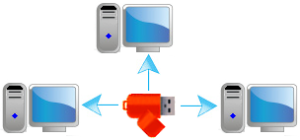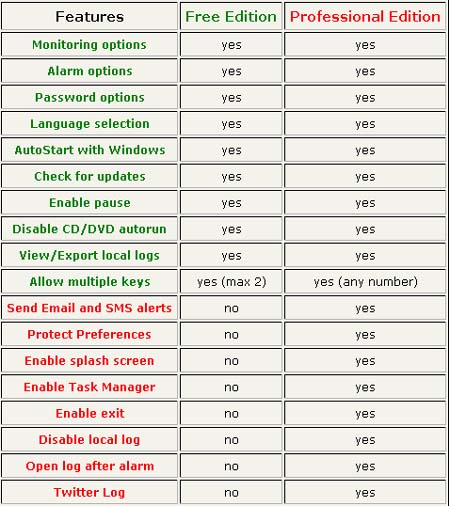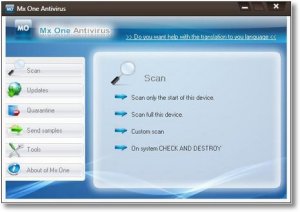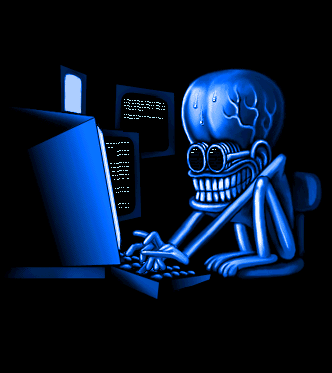MEMBUAT APLIKASI PORTABLE DENGAN THINSTAL
Rabu, 27 April 2011
0
komentar
Aplikasi portable adalah aplikasi dimana bila kita ingin menggunakan suatu aplikasi program kita tidak perlu lagi melakukan instalasi program tersebut. Aplikasi tersebut dapat kita jalankan melalui flashdisk, sehingga mudah dibawa kemana-mana dan bila suatu saat kita memerlukannya kita tinggal menancapkan flashdisk kekomputer dan langsung bisa menjalankan aplikasi portable kita tanpa perlu melakukan instalasi terlebih dahulu, jadi lebih menghemat waktu dan tanpa meninggalkan jejak.
Untuk mendapatkan aplikasi portable kita bisa download di situs-situs yang menyediakan aplikasi portable, yang saat ini sudah sangat mudah kita temukan di internet. Namun dari pada kita bersusah payah mencari aplikasi portable, alangkah akan lebih enak jika kita bisa membuatnya sendiri.Software yang akan kita gunakan disini adalah Thinstall
 , hanya saja sayangnya software ini bersifat shareware atau berbayar. Untuk versi trial-nya hanya bisa digunakan selama 30 hari, sehingga aplikasi Portable yang dibuat dengan versi trial ini juga hanya bisa digunakan selama maksimal 30 hari. Namun pada posting saya kali ini, saya coba kasih link download dimana rekan-rekan sekalian bisa mendownload aplikasi Thinstall
, hanya saja sayangnya software ini bersifat shareware atau berbayar. Untuk versi trial-nya hanya bisa digunakan selama 30 hari, sehingga aplikasi Portable yang dibuat dengan versi trial ini juga hanya bisa digunakan selama maksimal 30 hari. Namun pada posting saya kali ini, saya coba kasih link download dimana rekan-rekan sekalian bisa mendownload aplikasi Thinstall ini dalam versi full version-nya. Menarik, bukan? Hehe…
ini dalam versi full version-nya. Menarik, bukan? Hehe… Anda tertarik untuk bisa memiliki Thinstall yang full version?? Silahkan anda download Disini
Langkah Pembuatan Aplikasi Portable Menggunakan Thinstall
1. Install program Thinstall
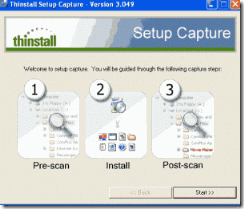
2. Jalankan Thinstall klik Start akan muncul tampilan DOS, tunggu sampai tampilan DOS hilang/selesai
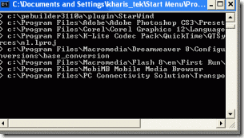
3. Klik Pre-Install Scan akan muncul tampilan DOS yang kedua, tunggu sampai tampilan DOS hilang/selesai
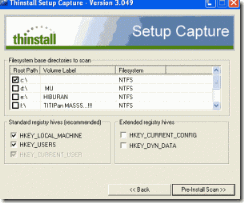
4. Install Aplikasi yang di inginkan (misal : install aplikasi Rainlendar)

5. Setelah selesai klik Post-Install Scan akan muncul tampilan DOS yang ketiga, tunggu sampai tampilan DOS hilang/selesai

6. Klik SAVE RESULT akan muncul tampilan DOS yang keempat, tunggu sampai tampilan DOS hilang/selesai , kemudian Klik QUIT.
7. Buka C:\Program Files\Thinstall.VS\Captures\Rainlendar2 (remove only) , kemudian double klik file Package.ini .
Ganti CompressionType=None dengan CompressionType=Fast .
Ganti DirectoryIsolationMode=WriteCopy dengan DirectoryIsolationMode=Merged .
Klik SAVE
8. Copy file ##attributes yang ada di folder %Desktop% ke folder yang terdapat file build.bat.
9. Double klik file build.bat akan muncul tampilan DOS yang kelima, tunggu sampai tampilan dos hilang/selesai.
10. Jika proses selesai akan muncul sebuah folder ‘bin’, di folder ‘bin’ inilah Aplikasi Portable yang nantinya bisa kita jalankan di komputer lain tanpa harus meng-installnya.
Jika kita ingin membuat Aplikasi Portable lagi, maka kita bisa mengulangi lagi cara di atas (no.4 hingga akhir)Mau mendapatkan Tutorial Membuat Aplikasi Portabel seperti diatas dalam format PDF ?!
Silahkan anda download More info Code about Thinstall, klik disini
http://www.thinstall.com/products/virtualization_suite.php